今日はUbuntuベースのFreespire6を試したいと思います アーキテクチャは64bitでデスクトップはMATEがデフォルトなので、セレロン登載の省電力ベアボーンECS LIVE STATION LS-4-64を使います
Freespire 6

| Release | 2020-02-11 |
| Type | Linux |
| Based on | Debian Ubuntu |
| Architecture | x86_64 |
| Desktop | MATE, KDE Plasma |
ダウンロード

LS-4-64

| CPU | Intel Celeron N2830 (SoC) Processor |
| RAM | DDR3L 4GB |
| VIDEO | Intel® HD graphics |
| STORAGE | SATADOM 64GB |
| LAN機能1x GIGABIT LAN ポートWiFi IEEE 802.11b/g/n + Bluetooth4.0搭載ストレージ ワイヤレス給電 (Qi)Qi V1.1.2 (5V1A=5W max) |
Live BootできるUSBメモリの作成
パソコンからUSBメモリを使ってLinuxを起動できるUSBメモリを作成します Windows・Mac・Linuxを使っての作成方法は下記記事を参考にしてください



USBメモリを使って起動
USBメモリを使っての起動は、Bios画面のBootメニューで一番に起動するデバイスを、USBメモリを選択します そして再起動します
この画面が現れます そのまま[enter]キーを押します

起動しました 起動後の挙動は若干不安な感じ 明らかにスペックが足りていない感じですね 少し様子を見ながら使ってみましょう

日本語化
アップデートと日本語関連のインストール設定します
$ sudo apt-get update
$ sudo apt-get install language-pack-ja
$ sudo update-locale LANG=ja_JP.UTF-8


設定完了したら一旦ログアウトします そして再ログインで日本語化されます
※因みにこの方法はUSBブートで使う場合のやり方です インストールする場合は言語選択で日本語を選択すれば日本語化されます
ログインの際に、言語変更に伴うフォルダ名の変更を聞かれます フォルダ名を日本語に変更する場合は右側を選択します

再ログイン完了 スッキリとカスタマイズされたデスクトップは、仕事向けに使えそうな感じですね

MATEのメニューランチャーも、控えめのアイコンでスッキリと纏まっています


ファイルマネージャーはCajaです

下部中央に有るデバイスのアイコンは、接続されてるデバイスのマウントをコントロールできます

コントロールセンターです システム管理からソフト・ハード・外観の管理も出来るツールです

定番のアプリ管理ツールのSynapticです GUI操作にてアプリをインストール出来るので、初心者でも簡単に扱えると思います

こちらもアプリ管理ツールです 初めて使う人はSynapticより、こちらの方が使い易いかと思います

ウェブブラウザのChromiumです

ミュージックプレイヤーのRhythmboxです
このパソコンにはUSBスピーカが接続されていますが、特に設定する事無く音は再生されます


オフィスアプリは表計算のGnumericスプレッドシートです かなり軽快に動作します

壁紙は外観の設定にあります Freespireには風景画の壁紙が多めに用意されています 某OSⅩの壁紙も有るような…

モバイラーの味方 ファイアウォールツールです

因みにインストールされた場合は言語サポートツールにて、しっかりと日本語化させましょう

あとがき
Freespire 6はセレロンのパソコンでそこそこ軽快に動作しました 起動後は少し不安な部分は有りましたが、使っているうちに馴染んでそこそこで動作しました コンポジット処理をOFFにすると、もっと軽快に使えるかもしれませんね

Freespire 6は軽快に使うのなら、最低でもCPUにi3辺り欲しい所ですね メモリも最低でも2GBでSwap領域必須ですね Freespire 6にはKDE Plasmaのデスクトップも有りますが、そっちの方も試してみたいですね 最近のKDE Plasmaは軽量に使えている印象なので、意外ととMATEより軽かったりして







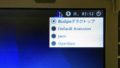
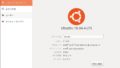
コメント